對于大部分人來說,雖然電腦是天天在用,但如果電腦出現了什么故障需要重裝系統時,往往就不知道怎么解決了。這也是可以理解的,畢竟并不是人人都是電腦高手。那么對于不懂如何重裝系統的電腦小白來說,“傻瓜式”的重裝教程就非常適合他們使用了。win7系統穩定性、兼容性都不錯,那么如何一鍵傻瓜裝機win7系統?接下來就是傻瓜式一鍵重裝win7的步驟。
傻瓜式一鍵重裝系統win7:
一、一鍵重裝系統準備
首先,下載韓博士一鍵重裝系統軟件到電腦。
其次,關閉電腦中所有的殺毒軟件,并且記住備份好重要文件。
二、一鍵重裝步驟和教程
第一步,打開桌面上的韓博士裝機大師,再選擇點擊“開始重裝。
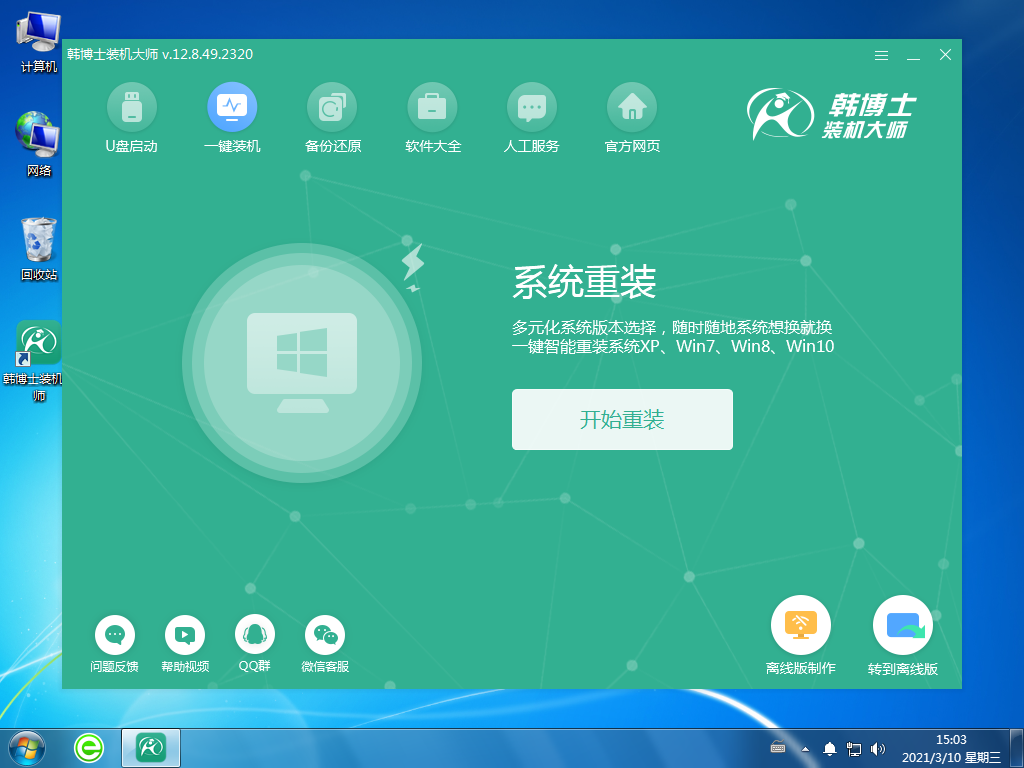
第二步,系統進入“環境監測”,待檢測完成后再點擊“下一步”。

第三步,找到合適的win7文件,點擊“下一步”,進行下載并安裝。

第四步,開始下載系統文件,這個步驟可能需要耗費一些時間,耐心等待下載成功即可。

第五步,部署安裝環境中,待部署完成后點擊“立即重啟”。

第六步,選擇第二項,并按鍵盤回車鍵進入PE系統。
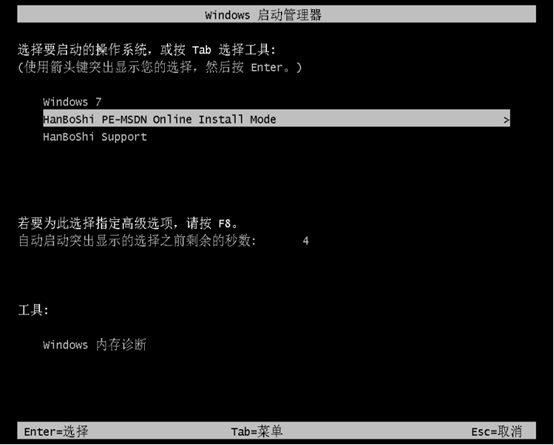
第七步,進入PE界面后開始安裝win7系統,待安裝完畢后點擊“立即重啟”。
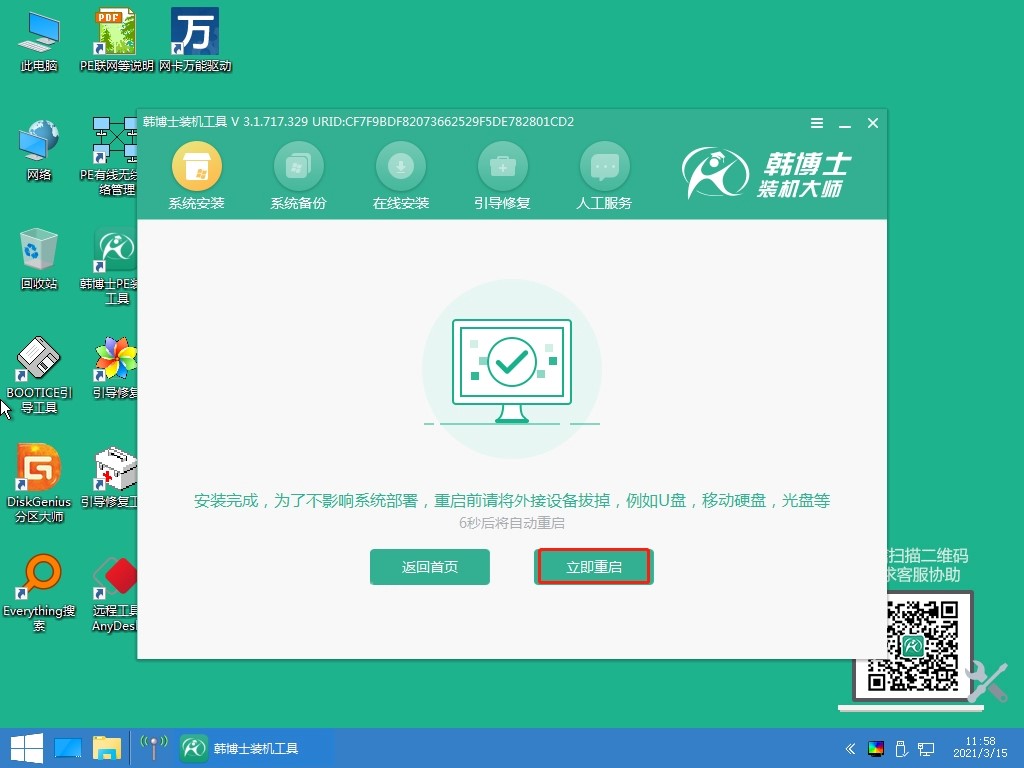
第八步,重啟完成后,進入win7桌面,表示韓博士重裝系統成功。

以上便是傻瓜式一鍵重裝系統win7的教程,不需要動腦筋,跟著來操作就可以了,操作非常簡單,試過的朋友都認為成功率極高!如果你之前對重裝系統毫無頭緒,或者操作起來屢屢失敗,可以跟著上述的教程試試哦,就算不會還有在線技術人員幫助你,絲毫不用擔心裝不成功。

